Windows10系统之家 - 安全纯净无插件系统之家win10专业版下载安装
时间:2019-10-15 15:17:21 来源:Windows10之家 作者:huahua
很我win10系统用户想要通过设置cpu核心数来控制电脑性能,却不知道要如何设置cpu核心数,其实方法很简单,下面就由小编给大家讲解win10系统cpu核心数的设置技巧吧。
win10系统cpu核心数的设置技巧:
1、在设置之前我们先看一下当前处理器的核心数,在Win10下按下WIN+X组合键,然后点击“设备管理器”;
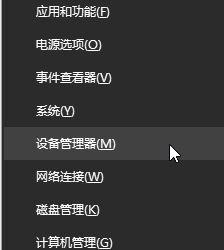
2、在设备列表中,展开“处理器”选项,我们就可以看到同样名称的一些设备,这些就是CPU了,有几个代表几核心(intel CPU有些代表线程数);

接下来我们设置CPU核心数:
1、按Win+R键,输入msconfig点击确定打开系统配置窗口;
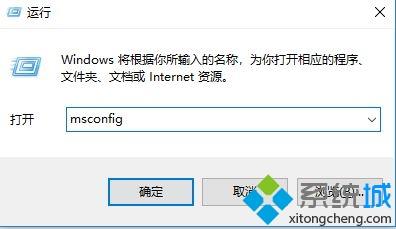
2、点击“引导”选项,选择“高级选项”点击 确定按钮;
3、打开引导高级选项页面,勾选处理器个数,选择需要的个数,点击确定保存,返回上一页面点击应用,再点击确定重启电脑即可生效!
以上便是win10系统cpu核心数的设置技巧介绍了,大家可以按照上面的方法来进行设置吧。
相关文章
热门教程
热门系统下载
热门资讯





























